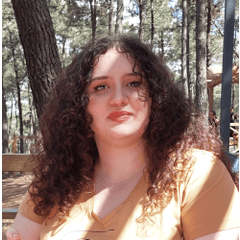這是自動動作套件的第三版,讓 VTuber 更容易建立 Live2D 站立照片資料夾、命名它們,以及左右分割零件。
在這個版本中,我們整理並重新排列了動作。
根據層數,處理會很繁重。
VTuber向けLive2D立ち絵のフォルダー作成、名前付け、パーツの左右分割が少し楽になるオートアクションセットのバージョン3です。
このバージョンではアクションを整理し、組み直しました。
レイヤー枚数によっては処理が重くなります。
這個自動動作也可以在按鍵模式中使用,但切斷按鍵模式會擴大你能做的事情範圍。
* 如果自動動作不在 CLIP STUDIOPAINT 螢幕上,請在 Studio 模式中從螢幕頂端的「視窗(W)」選單中找到自動動作並勾選。
◆你能用這個自動動作做什麼
- 一鍵建立多個資料夾,收錄 VTuber 模型的基本零件,如頭部、臉部、頭髮、軀幹、手臂和腿部
- 分割對稱的部分,手部數量較少
- 把左右兩邊分開的部分放在一起
◆ 自動動作說明
這套自動動作基本上是設計成從頭開始依序使用。
從上到尾依序使用,動作名稱頂端的符號會保持一致,且會正常運作。
* CreateSketchDummy(建立草稿資料夾)建立一個草圖資料夾來存放草稿。剛建立畫布時建立的「圖層 1」會儲存在裡面。
◆ ALLPartsBase(整體零件製作)『ALL』、『Head』、『Face』、『Body』、『UpperBody』、『Neck』、『Torso』、『Arm』、『LowerBody』、脊椎和腿部資料夾,以及一些名為假人的鎖定層。「(部分名稱)Dummy」的細節稍後會說明。 不要刪除它。
◇ 臉部部件(臉部部件已加入)『EyeBrows』、『EyeBrow』、『Eyes』、『UpperEyeLine』、『Eyelid』、『LowerEyeLine』、『Iris』、『Pupil』』、『WhiteEye』、『Nose』、『Mouth』、『UpperLip』、『LowerLip』、『UpperTooth』、『LowerTooth』、『Tongue』、會建立一個鎖定層,包含 Oral、Ears、Ears 和 Dummy 的資料夾。
● 上睫毛 #1-3(上睫毛部位新增 #1-3)會建立 UpperEyelash1、UpperEyelash2 和 UpperEyelash3 的資料夾。
○ 下睫毛 #1-3(下睫毛部位新增 #1-3)會建立資料夾「LowerEyelash1」、「LowerEyelash2」和「LowerEyelash3」。
♪ 髮絲部分(頭髮部分新增)會建立 Hair、FrontHair、SideHair、BackHair 和 HairDummy 資料夾。▲ FHairDetail #1-4(瀏海束 #1-4 加入)會建立資料夾「FHair1」、「FHair2」、「FHair3」以及「FHair4」和「FHairDummy」。△ FHair細節 #5-8(瀏海加上髮束部件 #5-8)會建立「FHair5」、「FHair6」、「FHair7」和「FHair8」的資料夾。■ SHairDetail #1-4(增加水平毛束部分 #1-4)會建立資料夾「SHair1」、「SHair2」、「SHair3」以及「SHair4」和「SHairDummy」。□ SHairDetail #5-8(水平毛細胞的加入 #5-8)會建立「SHair5」、「SHair6」、「SHair7」和「SHair8」的資料夾。▼ BHairDetail #1-4(背部毛細胞部分新增 #1-4)會建立資料夾「BHair1」、「BHair2」、「BHair3」以及「BHair4」和「BHairDummy」。▽ BHairDetail #1-4(背部毛細胞部位新增 #5-8)會建立「BHair5」、「BHair6」、「BHair7」和「BHair8」的資料夾。! LRSeparateDummy(用於左右分割的虛擬人)在 ALL 資料夾下建立一個叫 LRSeparateDummy 的圖層。這可能需要根據畫布大小手動調整。以預設的自動動作大小,如果是 A4 大小、350 dpi,你可以不做調整就建立一個分割假人。
對於其他尺寸,當你移動到縮放的編輯畫面(螢幕上顯示「確認」│ × 取消☑)時,打開工具屬性的分頁,從「位置調整」項目中選擇「畫布」,確認畫布整個表面是藍色,確認「參考點」是「右」,並將「水平」的「放大倍率」設為「50」。請更改確認。
/◆ BodyLRSep(機身左右分離)
「Arm」和「Leg」由「◆ ALLPartsBase(建立所有部分)」所創造,分為左和右,名稱則在句尾加上 L 和 R 來更改。
/◇ FacePartsLRSep
「眉毛」、「上眼線」、「眼瞼」、「下眼線」、「虹膜」、「瞳孔」用「◇ FaceParts(臉部部分)」製作「WhiteEye」和「Ear」分為左和右,並在句尾加上 L 和 R 來更改名稱。
/● UpperEyelashes LRSep
「● 上睫毛 #1-3(上睫毛部分新增 #1-3)」中建立的所有資料夾都會被分為左右兩部分,並在句尾以 L 和 R 重新命名。
/○ LowerEyelashes LRSep
「○ LowerEyelashes #1-3(Lower Eyelash Parts Added #1-3)」中建立的所有資料夾都會被分成左右兩邊,並在句尾以 L 和 R 重新命名。
_◇●○ EyeLRFile(眼睛部位左右資料夾)
以「/◇ FaceParts LRSep(臉部左右分開)」、「/● UpperEyelashes LRSep(上睫毛左右分)」及「/○ LowerEyelashes LRSep(下睫毛左右分)」分隔的,則以左與右分成資料夾。
/▲ FHairLRSep #1-4(瀏海左右分割)
將「▲ FHairDetail #1-4(Bangs Bunches Parts Added #1-4)」中建立的所有資料夾分成左右,並在句尾加上 L 和 R 來重新命名。
/△ FHairLRSep #5-8(分開的瀏海)
將「△ FHairDetail #5-8(Bangs Bunches Parts Added #5-8)」中建立的所有資料夾分成左右兩邊,並在句尾加上 L 和 R 來重新命名。
/■ SHairLRSep #1-4(左右橫向頭髮分開)
將「■ SHairDetail #1-4(新增水平髮絲單元 #1-4)」中建立的所有資料夾拆分成左右,並在句尾加上 L 和 R 來重新命名。
/□ SHairLRSep #5-8
所有在「□ SHairDetail #5-8(Horizontal Hair Cell Parts Added #5-8)」中建立的資料夾都會被分成左右兩邊,並在句尾以 L 和 R 重新命名。
/▼ BHairLRSep #1-4
將「▼ BHairDetail #1-4(後毛細胞部分新增 #1-4)」中建立的所有資料夾分成左右,並在句尾加上 L 和 R 來重新命名。
/▽ BHairLRSep#5-8
將「▽ BHairDetail #1-4(後毛細胞部分新增 #5-8)」中建立的所有資料夾分成左右兩邊,並在句尾加上 L 和 R 來重新命名。
_▲△ FHairLRFile
將所有以「/▲ FHairLRSep #1-4 (split bangs)」和「/△ FHairLRSep #4-8(左右分割瀏海) 」建立的資料夾拆分,並在句尾加上 L 和 R 來重新命名。
_■□ SHairLRFile
所有在「/■ SHairLRSep #1-4(左右橫向頭髮分割)」和「/□ SHairLRSep #5-8(左右橫向頭髮分割)」中建立的資料夾都會被分成左右,並在句尾加上L和R重新命名。
_▼▽ BHairLRFile
將所有用「/▼ BHairLRSep #1-4(背毛左右分)」和「/▽ BHairLRSep #5-8(背毛左右分) 」建立的資料夾拆分,並在句尾加上 L 和 R 來重新命名。
× DummyDelete
刪除所有由動作產生的假人和草稿。
◆注意事項
利用這個自動動作,每個零件命名的資料夾、圖層和圖示會被改成淺藍色,產生多個鎖定的圖層,名稱為「(零件名稱)假人」。
這是為了讓自動行動正常運作而命名,如果你重新命名或刪除它,它將無法正常運作,所以請小心不要在工作時重新命名或刪除它。
你可以用「× DummyDelete」動作刪除所有名為「(零件名稱)Dummy」的圖層,但盡量拖到最後才移除。
◆ 與前一版本的差異
- 大幅減少產生的圖層/資料夾數量
- 重新命名已建立的資料夾
- 改變動作的配置
このオートアクションはボタンモードでもお使いいただけますが、ボタンモードを切って使用するとできる幅が広がります。
※オートアクションがCLIPSTUDIOPAINTの画面にないという方はスタジオモードの画面上部にある《ウィンドウ(W)》メニューからオートアクションを探しチェックを入れてください。
◆このオートアクションでできること
- 頭部、顔、髪、胴体、腕、足など、VTuber用モデルに使用する基本的なパーツに用いる複数のフォルダをワンクリックで作成
- 左右対称なパーツを少ない手数で分割
- 分割したパーツを左右でまとめる
◆オートアクションの解説
このオートアクションセットは基本的に最上部から順番に使うことを想定しています。
上部から順番に使うことでアクション名の筆頭にある記号が同じものに互換性が生まれ、正常に動作するようになります。
※ CreateSketchDummy(下書き用フォルダ作成)下書き用の『Sketch』フォルダーを作成します。キャンバスを作成したばかりの時に作成されている『レイヤー 1』はこの中に格納されます。
◆ ALLPartsBase(全体パーツ作成)『ALL』、『Head』、『Face』、『Body』、『UpperBody』、『Neck』、『Torso』、『Arm』、『LowerBody』、『Spine』、『Leg』のフォルダーといくつかの『(部位名称)Dummy』というネーミングのロックされたレイヤーが作成されます。『(部位名称)Dummy』について詳細は後述します。削除しないでください。
◇ FaceParts(顔パーツ追加)『EyeBrows』、『EyeBrow』、『Eyes』、『UpperEyeLine』、『Eyelid』、『LowerEyeLine』、『Iris』、『Pupil』、『WhiteEye』、『Nose』、『Mouth』、『UpperLip』、『LowerLip』、『UpperTooth』、『LowerTooth』、『Tongue』、『Oral』、『Ears』、『Ear』のフォルダーといくつかの『(部位名称)Dummy』というネーミングのロックされたレイヤーが作成されます。
● UpperEyelashes #1-3(上まつ毛パーツ追加 #1-3)『UpperEyelash1』、『UpperEyelash2』、『UpperEyelash3』のフォルダーが作成されます。
○ LowerEyelashes #1-3(下まつ毛パーツ追加 #1-3)『LowerEyelash1』、『LowerEyelash2』、『LowerEyelash3』のフォルダーが作成されます。
◎ HairParts(髪パーツ追加)『Hair』、『FrontHair』、『SideHair』、『BackHair』のフォルダーと『HairDummy』が作成されます。▲ FHairDetail #1-4(前髪房パーツ追加 #1-4)『FHair1』、『FHair2』、『FHair3』、『FHair4』のフォルダーと『FHairDummy』が作成されます。△ FHairDetail #5-8(前髪房パーツ追加 #5-8)『FHair5』、『FHair6』、『FHair7』、『FHair8』のフォルダーが作成されます。■ SHairDetail #1-4(横髪房パーツ追加 #1-4)『SHair1』、『SHair2』、『SHair3』、『SHair4』のフォルダーと『SHairDummy』が作成されます。□ SHairDetail #5-8(横髪房パーツ追加 #5-8)『SHair5』、『SHair6』、『SHair7』、『SHair8』のフォルダーが作成されます。▼ BHairDetail #1-4(後髪房パーツ追加 #1-4)『BHair1』、『BHair2』、『BHair3』、『BHair4』のフォルダーと『BHairDummy』が作成されます。▽ BHairDetail #1-4(後髪房パーツ追加 #5-8)『BHair5』、『BHair6』、『BHair7』、『BHair8』のフォルダーが作成されます。!LRSeparateDummy(左右分割用ダミー作成)『ALL』フォルダーの下に『LRSeparateDummy』というレイヤーを作成します。これはキャンバスサイズによっては手動調整が必要です。オートアクションのデフォルトサイズでは350dpiのA4サイズのキャンバスなら無調整で分割用ダミーが作成できます。それ以外のサイズの場合、拡大縮小の編集画面に移行(画面に☑確定│×キャンセル という文字が表示されている状態)したら、ツールプロパティのタブを開き、『位置調整』項目から『キャンバス』を選択、キャンバス全面が青くなっていることを確認したら『基準点』が『右』になっていることを確認し、『拡大率』の『横』の数値を『50』に変更して確定してください。/◆ BodyLRSep(胴体左右分割)『◆ ALLPartsBase(全体パーツ作成)』で作成された『Arm』、『Leg』を左右に分割し、文末にL、Rをつける形でリネームします。/◇ FacePartsLRSep(顔パーツ左右分割)『◇ FaceParts(顔パーツ追加)』で作成された『EyeBrow』、『UpperEyeLine』、『Eyelid』、『LowerEyeLine』、『Iris』、『Pupil』、『WhiteEye』、『Ear』』を左右に分割し、文末にL、Rをつける形でリネームします。/● UpperEyelashes LRSep(上まつ毛左右分割)『● UpperEyelashes #1-3(上まつ毛パーツ追加 #1-3)』で作成されたフォルダーすべてを左右に分割し、文末にL、Rをつける形でリネームします。/○ LowerEyelashes LRSep(下まつ毛左右分割)『○ LowerEyelashes #1-3(下まつ毛パーツ追加 #1-3)』で作成されたフォルダーすべてを左右に分割し、文末にL、Rをつける形でリネームします。_◇●○ EyeLRFile(目パーツ左右フォルダ化)『/◇ FacePartsLRSep(顔パーツ左右分割)』、『/● UpperEyelashes LRSep(上まつ毛左右分割)』、『/○ LowerEyelashes LRSep(下まつ毛左右分割)』で分割されたものをLとRでフォルダ分けを行います。/▲ FHairLRSep #1-4(前髪左右分割)『▲ FHairDetail #1-4(前髪房パーツ追加 #1-4)』で作成されたフォルダーすべてを左右に分割し、文末にL、Rをつける形でリネームします。/△ FHairLRSep #5-8(前髪左右分割)『△ FHairDetail #5-8(前髪房パーツ追加 #5-8)』で作成されたフォルダーすべてを左右に分割し、文末にL、Rをつける形でリネームします。/■ SHairLRSep #1-4(横髪左右分割)『■ SHairDetail #1-4(横髪房パーツ追加 #1-4)』で作成されたフォルダーすべてを左右に分割し、文末にL、Rをつける形でリネームします。/□ SHairLRSep #5-8(横髪左右分割)『□ SHairDetail #5-8(横髪房パーツ追加 #5-8)』で作成されたフォルダーすべてを左右に分割し、文末にL、Rをつける形でリネームします。/▼ BHairLRSep #1-4(後髪左右分割)『▼ BHairDetail #1-4(後髪房パーツ追加 #1-4)』で作成されたフォルダーすべてを左右に分割し、文末にL、Rをつける形でリネームします。/▽ BHairLRSep#5-8(後髪左右分割)『▽ BHairDetail #1-4(後髪房パーツ追加 #5-8)』で作成されたフォルダーすべてを左右に分割し、文末にL、Rをつける形でリネームします。_▲△ FHairLRFile(前髪左右分割まとめ)『/▲ FHairLRSep #1-4(前髪左右分割)』、『/△ FHairLRSep #4-8(前髪左右分割) 』で作成されたフォルダーすべてを左右に分割し、文末にL、Rをつける形でリネームします。_■□ SHairLRFile(横髪左右分割まとめ)『/■ SHairLRSep #1-4(横髪左右分割)』、『/□ SHairLRSep #5-8(横髪左右分割)』で作成されたフォルダーすべてを左右に分割し、文末にL、Rをつける形でリネームします。_▼▽ BHairLRFile(後髪左右分割まとめ)『/▼ BHairLRSep #1-4(後髪左右分割)』、『/▽ BHairLRSep#5-8(後髪左右分割) 』で作成されたフォルダーすべてを左右に分割し、文末にL、Rをつける形でリネームします。× DummyDelete(ダミー削除)アクションで作成されたダミーや下書きすべてを削除します。
◆注意事項
このオートアクションを使用すると各パーツの名前がついたフォルダーやレイヤー、アイコンが水色に変更されて『(部位名称)Dummy』と名付けのされているロックされたレイヤーが複数作成されます。
これはオートアクションを正常に動作させるためのネーミングであり、リネームや削除してしまうと正常に動作しなくなってしまいますので、作業中にリネームや削除をしないようお気を付けください。
『(部位名称)Dummy』と名前の付いたレイヤーについては『× DummyDelete(ダミー削除)』のアクションにて全削除できますが、これは可能な限り最後に行ってください。
◆前バージョンとの違い
- 大幅なレイヤー/フォルダーの作成数の削減
- 作成されるフォルダー名の変更
- アクションの構成変更
過去版本